Searchqu è un reindirizzatore di browser che presto farà pentire l’utente per averlo fatto entrare nel computer. E’ possibile scaricarlo nei modi più semplici – insieme ad applicazioni freeware o shareware. E’ progettato per iniziare a fare quello che gli pare immediatamente dopo essere riuscito ad installarsi, così, nel caso ci fosse Searchqu sul computer, l’utente avrebbe dovuto notare la sua barra degli strumenti installata senza alcun permesso. In più, l’utente sarà sorpreso dal nuovo motore di ricerca che è chiamato Web Search e la homepage searchqu.com, che sarà stata impostata in sostituzione della solita homepage. Stando ad alcune delle sue vittime, Searchqu potrebbe anche dare inizio a continui reindirizzi verso lo stesso searchqu.com. Se si è iniziato a subire questi reindirizzi, è meglio leggere questa guida: Come sistemare il problema Google Redirect Virus (reindirizzatore di browser).
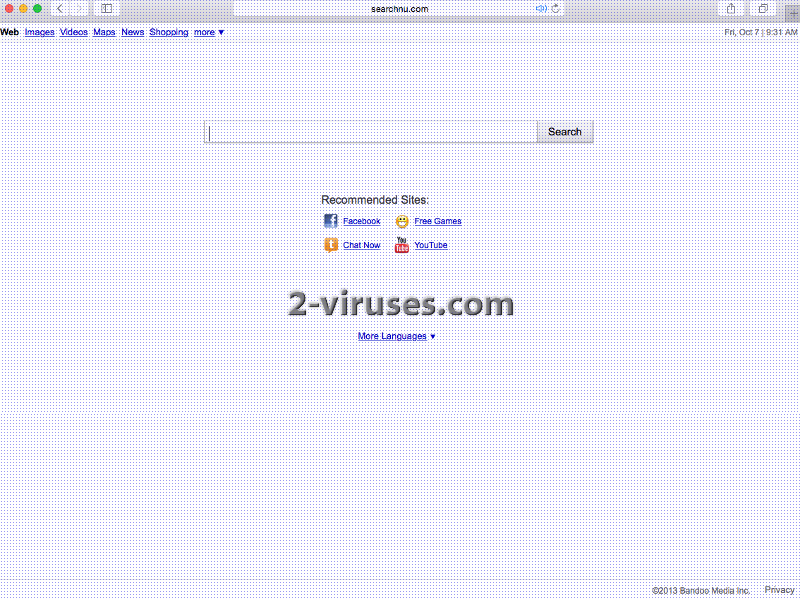
Per ora (2014), SearchQu toolbar installa uno dei tanti motori di ricerca per mostrare dei risultati. Questo dipende da quanti motori di ricerca pagheranno per ricevere nuovi utenti e fino a che punto sarà accettato il marketing aggressivo.
Com’è possibile vedere, Searchqu diventa un software molto aggressivo quando prova a convincere l’utente di aver bisogno di essere installato sul PC. Comunque sia, non si deve aver paura del fatto che potrebbe installare malware aggiuntivi – stando ai nostri esperti questo non è collegato. Tuttavia, gli utenti trovano delle difficoltà quando provano a disinstallarlo, perché non è possibile vederlo nella lista dei programmi. Se non si riesce nemmeno a reimpostare le impostazioni automatiche dei browser, come il motore di ricerca e la homepage, e non si riesce a rimuovere Searchqu dal PC, sarebbe utile seguire questi passaggi:
Come rimuovere Searchqu da IE:
1. Aprire IE e andare a ‘Strumenti’ à ‘Gestione Aggiunte’.
2. Scegliere ‘Barre degli Strumenti ed Estensioni’ e disinstallare tutto quanto relativo a Searchqu dalla lista: Searchqu toolbar, UrlHelper Class, ecc.
3. Scegliere ‘Motori di Ricerca’ à scegliere il motore di ricerca ‘Bing’ ed impostarlo come motore di ricerca automatico. In più, selezionare ‘Ricerca Web’, cliccare su ‘Disabilita suggerimenti’ per disabilitarlo.
4. Andare a ‘Strumenti’ à ‘Opzioni Internet’ e selezionare la scheda ‘Generale’. Cliccare su ‘Utilizza automatico’ o inserire il nome del sito web, google.com o altri invece di searchqu.com. Alla fine, cliccare su ‘OK’ per salvare i cambiamenti.
Come rimuovere Searchqu da Mozilla Firefox:
1. Aprire Mozilla Firefox, andare a ‘Strumenti’ à ‘Aggiunte’.
2. Scegliere ‘Estensioni’ à ‘Searchqu’ Toolbar e cliccare su ‘Disinstalla’.
3. Andare a ‘Strumenti’ à ‘Opzioni’. Alla fine, resettare la homepage iniziale o cambiarla con google.com invece di Searchqu nella scheda ‘Generale’.
4. Digitare about:config. Cercare search.newtab e resettare queste impostazioni se fanno riferimento a searchqu o motori di ricerca indesiderati.
Come disinstallare Searchqu da Google Chrome:
1. Cliccare sull’icona ‘Personalizza e controlla Google Chrome’, selezionare ‘Opzioni’.
2. Scegliere Opzioni ‘Base’ e cambiare la homepage di Google Chrome con google.com o quasiasi altro browser e poi cliccare il pulsante ‘Gestione dei motori di ricerca…’.
3. Scegliere ‘Google’ ed impostarlo come motore di ricerca automatico.
4. Alla fine, selezionare ‘Ricerca Web’ dalla lista e rimuoverlo cliccando sul simbolo a forma di “X”.
Strumenti di Malware rimozione automatica
(Win)
Nota: processo Spyhunter fornisce la rilevazione del parassita come Searchqu e aiuta a la sua rimozione per libero. prova limitata disponibile, Terms of use, Privacy Policy, Uninstall Instructions,
(Mac)
Nota: processo Combo Cleaner fornisce la rilevazione del parassita come Searchqu e aiuta a la sua rimozione per libero. prova limitata disponibile,